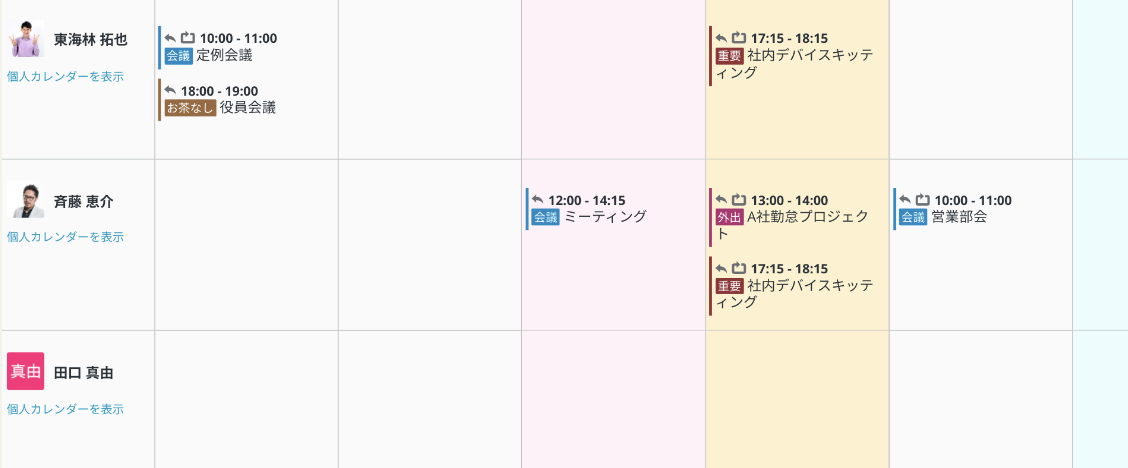rakumo カレンダーでは、Google Workspace に登録されているプロフィール写真を表示することができます。ここでは表示方法をご案内します。
※rakumo カレンダー上でプロフィール写真を表示するためには、まずGoogle Workspace 上でプロフィール写真が登録されている必要があります。

Google Workspace でのプロフィール写真の追加方法は下記をご参照ください。
- ユーザーに写真とプロフィール情報の変更を許可する(ユーザーが自分自身で追加する方法)
※管理者がユーザーのプロフィール写真を追加する方法で登録したプロフィール写真は、rakumo 上では取得・表示できません。
お手数ですが、上記方法でご対応ください。
- rakumo 管理画面の「画面設定」を表示します。
- 「プロフィール写真表示の設定」の「写真を表示する」のチェックボックスにチェックをし、「設定を保存する」をクリックします。
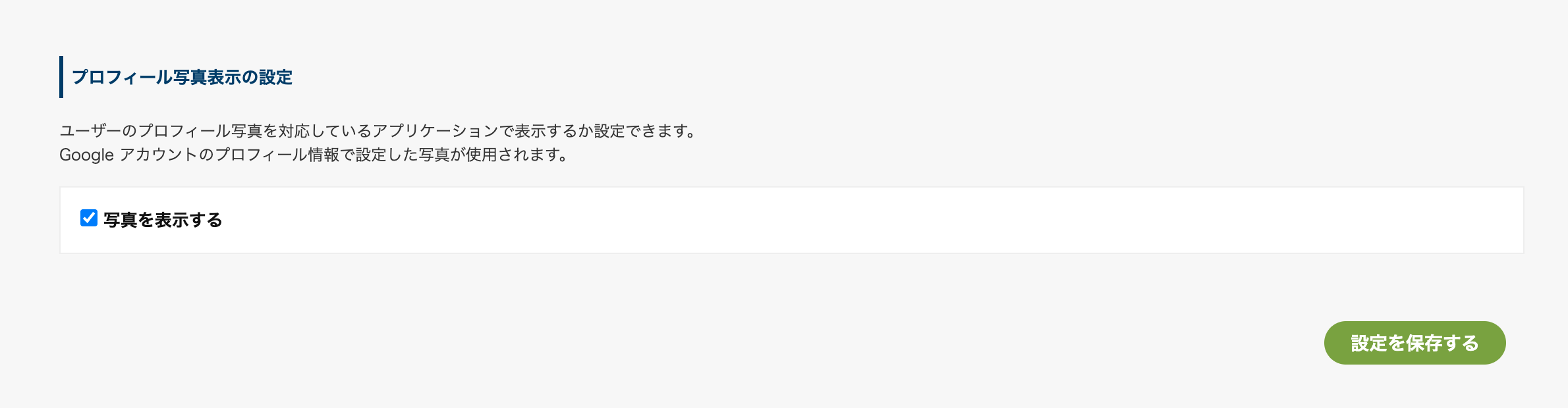
- 設定が完了すると、プロフィール写真が表示されます。(Google Workspace 上でプロフィール写真が登録されていない場合は、田口 真由さんのように表示されます)